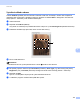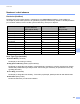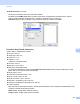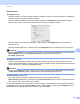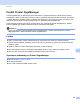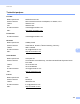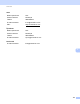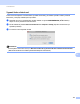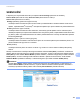Software User's Guide
Table Of Contents
- PŘÍRUČKA UŽIVATELE PROGRAMŮ
- Obsah
- Windows®
- 1 Tisk
- Použití ovladače tiskárny Brother
- Funkce
- Výběr správného typu papíru
- Současný tisk, skenování a faxování
- Vymazání dat z paměti
- Sledování stavu
- Nastavení ovladače tiskárny
- Přístup k nastavení ovladače tiskárny
- Záložka Základní
- Záložka Pokročilé
- Používání aplikace FaceFilter Studio od společnosti REALLUSION pro tisk fotografií
- 2 Skenování
- Skenování dokumentu pomocí ovladače TWAIN
- Skenování dokumentu pomocí ovladače WIA (Windows® XP/Windows Vista®)
- Skenování dokumentu při použití ovladače WIA (uživatelé Windows Photo Gallery a Windows Fax a skenování)
- Používání aplikace ScanSoft™ PaperPort™ 11SE s funkcí OCR od společnosti NUANCE™
- Zobrazení položek
- Organizace položek ve složkách
- Rychlé odkazy na jiné aplikace
- Aplikace ScanSoft™ PaperPort™ 11SE s funkcí OCR umožňuje převedení obrázku na text, který lze upravit.
- Import položek z jiných aplikací
- Export položek do jiných formátů
- Odinstalování aplikace ScanSoft™ PaperPort™ 11SE s funkcí OCR
- 3 ControlCenter3
- 4 Vzdálená instalace (není k dispozici pro modely DCP, MFC-253CW, MFC-255CW, MFC-257CW a MFC-295CN)
- 5 Program Brother PC-FAX (pouze modely MFC)
- 6 PhotoCapture Center™
- 7 Nastavení brány firewall (pouze pro síťové uživatele)
- 1 Tisk
- Apple Macintosh
- 8 Tisk a faxování
- 9 Skenování
- 10 ControlCenter2
- 11 Vzdálená instalace a PhotoCapture Center™
- Používání tlačítka Scan (Sken)
- Rejstřík
- brother CZE
ControlCenter2
143
10
SKENOVÁNÍ 10
K dispozici jsou čtyři tlačítka skenování pro aplikace Scan to Image (Skenovat do obrázku),
Scan to OCR (Skenovat do OCR), Scan to E-mail (Skenovat do e-mailu) a
Scan to File (Skenovat do souboru).
Image (Obrázek) (předvolba: Apple Preview)
Umožňuje naskenovat stránku přímo do libovolného prohlížeče/editoru obrázků. Můžete zvolit cílovou
aplikaci, například Adobe
®
Photoshop
®
nebo jakoukoli aplikaci pro úpravu obrázků na počítači Macintosh.
OCR (předvolba: Apple TextEdit)
Umožňuje naskenovat stránku nebo dokument, automaticky spustit aplikaci OCR a vložit text (nikoli
obrázek) do aplikace pro úpravu textu. Můžete zvolit cílový textový editor, například Microsoft
®
Word nebo
jiný textový editor na počítači Macintosh. Na vašem počítači Macintosh musí být nainstalována aplikace
Presto! PageManager.
E-mail (výchozí: výchozí e-mailový program)
Umožňuje naskenovat stánku nebo dokument přímo do e-mailové aplikace jako standardní přílohu. Pro
přílohu můžete zvolit typ souboru a rozlišení.
File (Soubor)
Umožňuje skenovat přímo do souboru na disku. Typ souboru a cílovou složku můžete podle potřeby
změnit.
Nástroj ControlCenter2 umožňuje nakonfigurovat tlačítko zařízení Scan (Sken) na zařízení a softwarové
tlačítko nástroje ControlCenter2 pro jednotlivé funkce skenování. Chcete-li nakonfigurovat tlačítko zařízení
Scan (Sken), zvolte záložku Device Button (Tlačítko zařízení) v nabídce konfigurace pro každé z tlačítek
SCAN (SKEN). Chcete-li nakonfigurovat softwarové tlačítko v aplikaci ControlCenter2, zvolte záložku
Software Button (Softwarové tlačítko) v nabídce konfigurace pro každé z tlačítek SCAN (SKEN).
Poznámka
Tlačítko Scan (Sken) vašeho zařízení můžete nakonfigurovat pro každé tlačítko ControlCenter2 na
záložce Device Button (Tlačítko zařízení). Výchozí nastavení můžete změnit klepnutím na tlačítko a
současným podržením klávesy Ctrl a volbou záložky Device Button (Tlačítko zařízení).